ExtJS的容器组件都可以通过设置layout参数来选择布局改变显示风格,
它的有效值有:
absolute:控制位置,accordion:手风琴布局,anchor:控制大小,border:边界式布局,card:卡片布局,column:列布局,fit:填充式布局,form:表单布局,table:表格式布局
一共9种,在这里简单总结一下
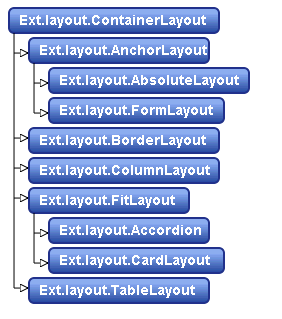
absolute:Absolute布局的目的是为了扩展布局的属性,使得布局更容易使用
accordion:accordion布局也称手风琴布局,在accordion布局下,在任何时间里,只有一个面板处于激活状态。其中每个面板都支持展开和折叠。注意:只有Ext.Panels和所有Ext.panel.Panel子项,才可以使用accordion布局。
Ext.onReady(function(){
var viewport = new Ext.Viewport({
layout:'border',
items:[{
region: 'west',
width: 200,
layout: 'accordion',
layoutConfig: {
titleCollapse: true,
animate: true, //是否使用动画效果
activeOnTop: false
},
items: [{
title: '我的好友', //必须加上title参数,accordion布局中没有提供默认标题,不加一定会出错
html: '我的好友'
},{
title: '陌生人',
html: '陌生人'
},{
title: '黑名单',
html: '黑名单'
}]
},{
region: 'center',
split: true,
border: true
}]
});
});
anchor:Anchor布局将使组件固定于父容器的某一位置,试用Anchor布局的子组件尺寸相对于容器的尺寸,即父容器的大小发生变化时,试用Anchor布局的组件会根据规定重新渲染位置和大小。
AnchorLayout布局没有任何的直接配置选项(继承的除外),然而在使用AnchorLayout布局时,其子组件都有一个anchor属性,用来配置此组件在父容器中所处的位置。
anchor属性为一组字符串,可以使用百分比或者是数字来表示。配置字符串使用空格隔开。
Ext.OnReady(function() {
var panel1 = new Ext.Panel({
title: "panel1",
height: 100,
anchor: '-50',
html: "高度等于100,宽度=容器宽度-50"
});
var panel2 = new Ext.Panel({
title: "panel2",
height: 100,
anchor: '50%',
html: "高度等于100,宽度=容器宽度的50%"
});
var panel3 = new Ext.Panel({
title: "panel3",
anchor: '-10, -250',
html: "宽度=容器宽度-10,高度=容器宽度-250"
});
var win = new Ext.Window({
title: "Anchor Layout",
height: 400,
width: 400,
plain: true,
layout: 'anchor',
items: [panel1, panel2,panel3]
});
win.show();
});
border:边框布局,他将整个区域分成了东、西、南、北、中五个部分,除了中间部分以外,其他部分都是可以省略的,
Border布局也称边界布局,他将页面分隔为west,east,south,north,center这五个部分,我们需要在其items中指定试用region参数为其子元素指定具体位置。注意:north和south部分只能设置高度(height),west和east部分只能设置宽度(width)。north south west east区域变大,center区域就变小了。
参数 split:true 可以调整除了center四个区域的大小。
参数 collapsible:true 将激活折叠功能,title必须设置,因为折叠按钮是出现标题部分的。
center 区域是必须使用的,而且center区域不允许折叠。center区域会自动填充其他区域的剩余空间。尤其在ExtJS4.0中,当制定布局为border时,没有指定center区域时,会出现报错信息。
Ext.onReady(function(){
var viewport = new Ext.Viewport({
layout: 'border',
items: [
{region:'north',title:"north",height:100},
{region:'south',title:'south',height:100},
{region:'east',title:'east',width:100},
{region:'west',title:'west',width:100},
{region:'center',title:'center'}
]
});
});
card:卡片布局,类似于卡片一样一张张显示,可以用来实现“向导”效果,注意:由于此布局本身不提供分布导航功能,所以需要用自己开发该功能。由于只有一个面板处于显示状态,那么在初始时,我们可以试用getNext()或getPrev()来得到下一个或上一个面板。然后使用setDisabled方法来设置面板的显示。
Ext.onReady(function(){
var navHandler = function(direction){
var wizard = Ext.getCmp('wizard').layout;
var prev = Ext.getCmp('move-prev');
var next = Ext.getCmp('move-next');
//当前显示子面板是靠activeItem来控制的
var activeId = wizard.activeItem.id;
if (activeId == 'card-0') { //显示索引为0的子面板
if (direction == 1) {
wizard.setActiveItem(1);
prev.setDisabled(false);
}
} else if (activeId == 'card-1') {
if (direction == -1) {
wizard.setActiveItem(0);
prev.setDisabled(true);
} else {
wizard.setActiveItem(2);
next.setDisabled(true);
}
} else if (activeId == 'card-2') {
if (direction == -1) {
wizard.setActiveItem(1);
next.setDisabled(false);
}
}
};
var viewport = new Ext.Viewport({
layout:'border',
items:[{
region: 'west',
id: 'wizard',
width: 200,
title: '某某向导',
layout:'card',
activeItem: 0,
bodyStyle: 'padding:15px',
defaults: {
border:false
},
bbar: [{
id: 'move-prev',
text: '上一步',
handler: navHandler.createDelegate(this, [-1]),
disabled: true
}, '->',{
id: 'move-next',
text: '下一步',
handler: navHandler.createDelegate(this, [1])
}],
items: [{
id: 'card-0',
html: '<p>第一步,一共三步</p>'
},{
id: 'card-1',
html: '<p>第二步,一共三步</p>'
},{
id: 'card-2',
html: '<p>第三步,一共三步,最后一步了。</p>'
}]
},{
region: 'center',
split: true,
border: true
}]
});
});
column:列布局,这种布局的目的是为了创建一个多列的格式。其中每列的宽度,可以为其指定一个百分比或者是一个固定的宽度。column布局没有直接的配置选项(继承的除外),但column布局支持一个columnWidth属性,在布局过程中,试用columnWidth指定每个面板的宽度。
Ext.onReady(function(){
var viewport = new Ext.Viewport({
layout:'column',
items: [{
title: 'Column 1',
columnWidth: .25 //注意items中每个子组件的columnWidth参数为0~1之间的一个小数,标识每个子组件在整体中所占的百分比,总和为1
},{
title: 'Column 2',
columnWidth: .4
},{
title: 'Column 3',
columnWidth: .35
}]
});
});
fit:填充式布局,在Fit布局中,子元素将自动填满整个父容器。注意:在fit布局下,对其子元素设置宽度是无效的。如果在fit布局中放置了多个组件,则只会显示第一个子元素。典型的案例就是当客户要求一个window或panel中放置一个grid组件,grid组件的大小会随着父容器的大小改变而改变。
Ext.onReady(function(){
new Ext.Panel({
title:"父容器",
width:300,
height:300,
layout: 'fit',
renderTo:Ext.getBody(),
items: [{title:"子组件"}]//注意这里只需要一个对象
});
});
form:表单布局,这个比较简单,可以认为是组件都是一行一个
Ext.onReady(function(){
var viewport = new Ext.Panel({
layout: 'form',
title: '信息',
width:300,
autoHeight:true,
renderTo:Ext.getBody(),
labelAlign: 'right',
labelWidth: 50,//设置子组件的fieldLabel的宽度
items: [{
xtype:"textfield",
fieldLabel: '名称',
name: 'name',
anchor: '90%'
}, {
xtype:"datefield",
fieldLabel: '生日',
name: 'birthday',
xtype: 'datefield',
anchor: '90%'
},{
fieldLabel: '备注',
name: 'desc',
xtype: 'textarea',
anchor: '90%'
}]
});
});
table:表格式布局
Ext.onReady(function(){
var viewport = new Ext.Viewport({
layout:'fit',
items:[{
title: 'Table Layout',
layout:'table',
defaults: {
bodyStyle:'padding:20px'
},
layoutConfig: {
columns: 3 //设置列
},
items: [{
html: '<p>Cell A content</p>',
rowspan: 2 //单元格跨两行
},{
html: '<p>Cell B content</p>',
colspan: 2
},{
html: '<p>Cell C content</p>'
},{
html: '<p>Cell D content</p>'
},{
html: '<p>Cell E content</p>'
},{
html: '<p>Cell F content</p>'
},{
html: '<p>Cell G content</p>'
}]
}]
});
});